Windows 11/10 で Windows ブート マネージャーを有効または無効にする
この記事では、Windows 11/10 で Windows ブート マネージャーを有効または無効にする複数の方法を説明します。
Windows ブート マネージャー (BOOTMGR) は、Windows オペレーティング システムの重要なコンポーネントであり、ブート環境の構成、ブート シーケンスの管理、およびブート エラーの処理を担当します。これは、起動時または再起動時にロードするオペレーティング システムをユーザーが選択できるため、複数のオペレーティング システムがインストールされている PC で特に便利です。
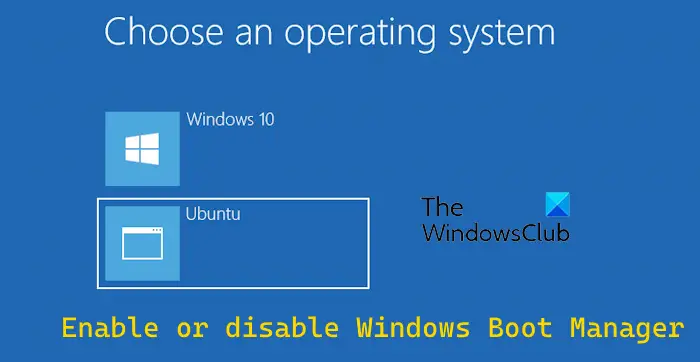
システムの起動を高速化したい場合は、Windows ブート マネージャーを無効にして起動時間を短縮してみてください。これは推奨される方法ではありませんが、起動速度を大幅に向上させることができます。さらに、Bootmgr によって表示される期間を編集できます。
Windows 11/10 で Windows ブート マネージャーを有効または無効にする
Windows 11/10 で Windows ブート マネージャーを有効または無効にする方法は次のとおりです:
1] コマンド プロンプトを使用して Windows ブート マネージャーを有効または無効にする
コマンド ライン インターフェイスを使用して、Windows ブート マネージャーを有効または無効にできます。これを行うには、コマンド プロンプトで適切なコマンドを入力します。
まず、管理者権限でコマンド プロンプトを実行します。 Windows Search に「cmd」と入力し、右クリックして [管理者として実行] を選択すると、コマンド プロンプト アプリケーションを見つけることができます。
次に、次のコマンドを 1 つずつ入力します:
リーリー リーリー注: 上記のコマンドでは、タイムアウト値によって、ブート マネージャーが表示される期間が秒単位で決まります。
ブート マネージャーを完全に無効にする場合は、次のコマンドを入力して Enter ボタンを押します。
リーリーブート マネージャーを再度有効にするには、上記のコマンドのタイムアウト値を増やすだけです。
2] システム プロパティを使用して Windows ブート マネージャーを有効または無効にする
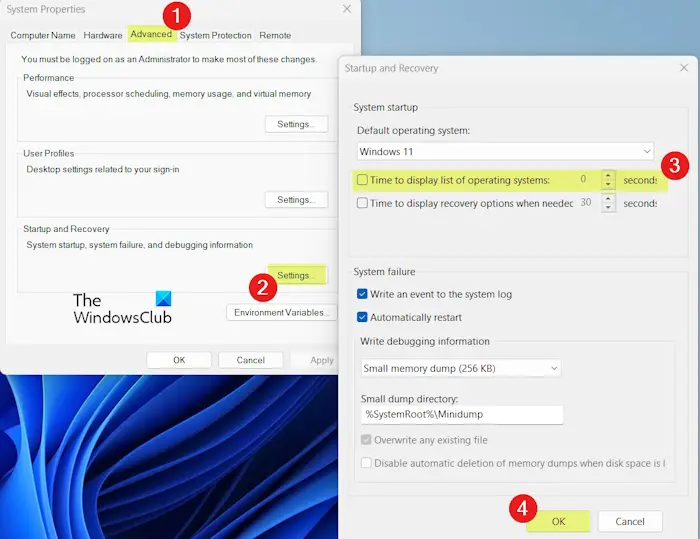
Windows ブート マネージャーを編集するもう 1 つの方法は、システム プロパティを使用することです。このユーティリティを使用して Bootmgr を有効または無効にできます。これを達成するための手順は次のとおりです:
まず、Win R を使用して [ファイル名を指定して実行] コマンド ボックスを開き、[名前] フィールドに「sysdm.cpl」と入力して、[システム プロパティ] ウィンドウをすぐに起動します。
次に、[詳細設定] タブに移動し、[起動と回復] セクションで [設定] ボタンをクリックします。
その後、[オペレーティング システムのリストを表示するまでの時間] チェックボックスをオフにしてブート マネージャーを無効にし、[OK] ボタンをクリックします。 PC を再起動しても、Windows スタートアップ マネージャー画面は表示されません。
Windows ブート マネージャーが表示される時間を変更する場合は、[オペレーティング システム リストの表示] の時間ボックスをオンにして、希望の時間 (秒単位) を入力します。
終了したら、[OK] を押し、[適用] > [OK] ボタンをクリックして変更を保存し、[システムのプロパティ] ウィンドウを閉じます。
3] システム構成ツールを使用して Windows ブート マネージャーを有効または無効にする
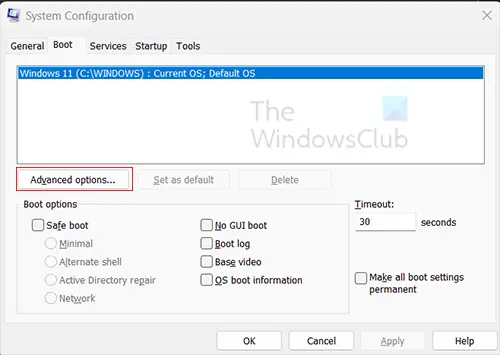
Bootmgr を有効、無効、または変更するもう 1 つの方法は、システム構成ツールを使用することです。それがどのように行われるかを見てみましょう。
まず、[ファイル名を指定して実行] ダイアログ ボックスを呼び出し、[名前] ボックスに「msconfig」と入力してシステム構成を開始します。
次に、[ブート]タブに移動します。
ここで、希望する起動時間の値を秒単位で入力して、システム起動時の Windows ブート マネージャーの継続時間を変更します。
Windows ブート マネージャーを無効にする場合は、[タイムアウト] ボックスに 0 を入力します。それ以外の場合は、30、40 などの値を入力できます。
完了したら、[適用] > [OK] ボタンをクリックして変更を適用し、ウィンドウを閉じます。
以上がWindows 11/10 で Windows ブート マネージャーを有効または無効にするの詳細内容です。詳細については、PHP 中国語 Web サイトの他の関連記事を参照してください。

ホットAIツール

Undresser.AI Undress
リアルなヌード写真を作成する AI 搭載アプリ

AI Clothes Remover
写真から衣服を削除するオンライン AI ツール。

Undress AI Tool
脱衣画像を無料で

Clothoff.io
AI衣類リムーバー

AI Hentai Generator
AIヘンタイを無料で生成します。

人気の記事

ホットツール

メモ帳++7.3.1
使いやすく無料のコードエディター

SublimeText3 中国語版
中国語版、とても使いやすい

ゼンドスタジオ 13.0.1
強力な PHP 統合開発環境

ドリームウィーバー CS6
ビジュアル Web 開発ツール

SublimeText3 Mac版
神レベルのコード編集ソフト(SublimeText3)

ホットトピック
 7563
7563
 15
15
 1385
1385
 52
52
 84
84
 11
11
 28
28
 99
99
 Windows 7にMySQLをインストールできますか?
Apr 08, 2025 pm 03:21 PM
Windows 7にMySQLをインストールできますか?
Apr 08, 2025 pm 03:21 PM
はい、MySQLはWindows 7にインストールできます。MicrosoftはWindows 7のサポートを停止しましたが、MySQLは引き続き互換性があります。ただし、インストールプロセス中に次のポイントに注意する必要があります。WindowsのMySQLインストーラーをダウンロードしてください。 MySQL(コミュニティまたはエンタープライズ)の適切なバージョンを選択します。インストールプロセス中に適切なインストールディレクトリと文字セットを選択します。ルートユーザーパスワードを設定し、適切に保ちます。テストのためにデータベースに接続します。 Windows 7の互換性とセキュリティの問題に注意してください。サポートされているオペレーティングシステムにアップグレードすることをお勧めします。
 PSの負荷速度をスピードアップする方法は?
Apr 06, 2025 pm 06:27 PM
PSの負荷速度をスピードアップする方法は?
Apr 06, 2025 pm 06:27 PM
Slow Photoshopの起動の問題を解決するには、次のような多面的なアプローチが必要です。ハードウェアのアップグレード(メモリ、ソリッドステートドライブ、CPU)。時代遅れまたは互換性のないプラグインのアンインストール。システムのゴミと過剰な背景プログラムを定期的にクリーンアップします。無関係なプログラムを慎重に閉鎖する。起動中に多数のファイルを開くことを避けます。
 フロントエンドの開発では、CSSとJavaScriptを使用して、Windows 10設定インターフェイスと同様のサーチライト効果を実現する方法は?
Apr 05, 2025 pm 10:21 PM
フロントエンドの開発では、CSSとJavaScriptを使用して、Windows 10設定インターフェイスと同様のサーチライト効果を実現する方法は?
Apr 05, 2025 pm 10:21 PM
フロントエンド開発でWindowsのような実装方法...
 PSの垂直参照線を引く方法
Apr 06, 2025 pm 08:18 PM
PSの垂直参照線を引く方法
Apr 06, 2025 pm 08:18 PM
Photoshopで垂直ガイドを引く:ルーラービューを有効にします(ビュー>ルーラー)。マウスをルーラーの垂直エッジの上にホバリングし、次にカーソルが二重矢印を備えた垂直線になり、マウスを保持してドラッグして基準線を引き出します。ガイドをドラッグして[削除]をクリックするか、クロスにホバリングします。
 特定のシステムバージョンでMySQLが報告したエラーのソリューション
Apr 08, 2025 am 11:54 AM
特定のシステムバージョンでMySQLが報告したエラーのソリューション
Apr 08, 2025 am 11:54 AM
MySQLのインストールエラーのソリューションは次のとおりです。1。システム環境を慎重に確認して、MySQL依存関係ライブラリの要件が満たされていることを確認します。異なるオペレーティングシステムとバージョンの要件は異なります。 2.エラーメッセージを慎重に読み取り、依存関係のインストールやSUDOコマンドの使用など、プロンプト(ライブラリファイルの欠落やアクセス許可など)に従って対応する測定値を取得します。 3.必要に応じて、ソースコードをインストールし、コンパイルログを慎重に確認してみてください。これには、一定量のLinuxの知識と経験が必要です。最終的に問題を解決する鍵は、システム環境とエラー情報を慎重に確認し、公式の文書を参照することです。
 MySQLを解く方法は、ローカルホストに接続できません
Apr 08, 2025 pm 02:24 PM
MySQLを解く方法は、ローカルホストに接続できません
Apr 08, 2025 pm 02:24 PM
MySQL接続は、次の理由が原因である可能性があります。MySQLサービスは開始されず、ファイアウォールは接続をインターセプトし、ポート番号が間違っています。ユーザー名またはパスワードが間違っています。My.cnfのリスニングアドレスは不適切に構成されています。トラブルシューティング手順には以下が含まれます。 2.ファイアウォール設定を調整して、MySQLがポート3306をリッスンできるようにします。 3.ポート番号が実際のポート番号と一致していることを確認します。 4.ユーザー名とパスワードが正しいかどうかを確認します。 5. my.cnfのバインドアドレス設定が正しいことを確認してください。
 ターミナルからMySQLにアクセスできません
Apr 08, 2025 pm 04:57 PM
ターミナルからMySQLにアクセスできません
Apr 08, 2025 pm 04:57 PM
端末からmysqlにアクセスできない場合は、次の理由があります。MySQLサービスが実行されていません。接続コマンドエラー;許可が不十分です。ファイアウォールは接続をブロックします。 mysql構成ファイルエラー。
 MySQLはダウンロード後にインストールできません
Apr 08, 2025 am 11:24 AM
MySQLはダウンロード後にインストールできません
Apr 08, 2025 am 11:24 AM
MySQLのインストール障害の主な理由は次のとおりです。1。許可の問題、管理者として実行するか、SUDOコマンドを使用する必要があります。 2。依存関係が欠落しており、関連する開発パッケージをインストールする必要があります。 3.ポート競合では、ポート3306を占めるプログラムを閉じるか、構成ファイルを変更する必要があります。 4.インストールパッケージが破損しているため、整合性をダウンロードして検証する必要があります。 5.環境変数は誤って構成されており、環境変数はオペレーティングシステムに従って正しく構成する必要があります。これらの問題を解決し、各ステップを慎重に確認して、MySQLを正常にインストールします。




